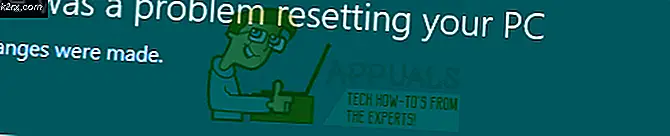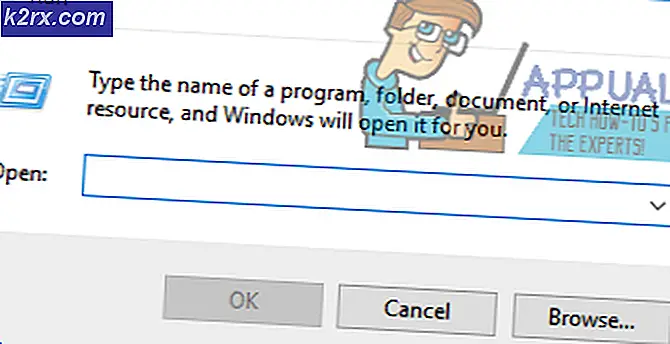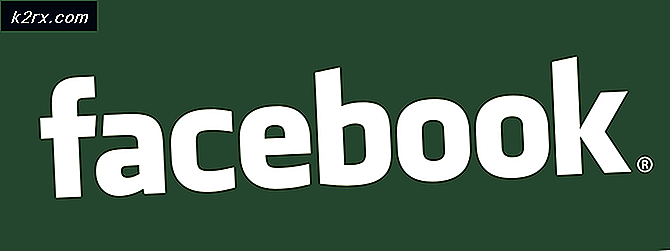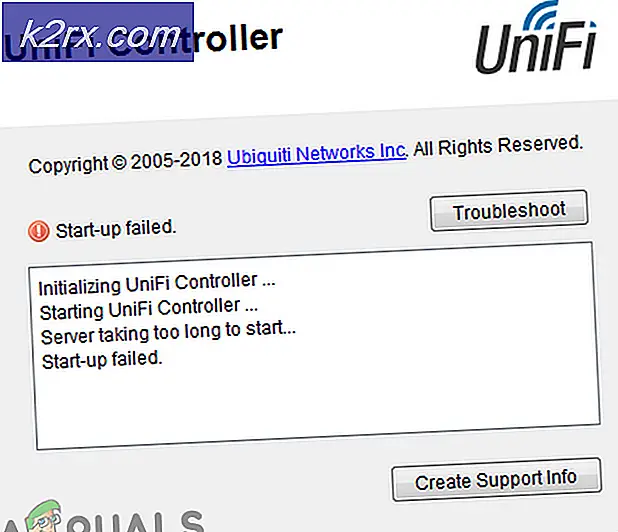Düzelt: MSVCR120.dll Windows 7, 8 ve 10'da Eksik
msvcr120.dll, Windows işletim sistemi için gerekli bir dosyadır. Üçüncü taraf uygulamaları için çeşitli kaynakları ayıklamak için kullanılır. C ++ programlama diline bağlanır. Dosyayı özmek, bu dilde çalışan programların gerekli dosyayı bulamadıklarından başarıyla başlatılmayacağı anlamına gelir.
Bu sorun için çeşitli düzeltmeler var. C ++ yeniden dağıtılabilir paketleri yeniden yüklemeyi deneyebiliriz. İlk çözümle başla ve yoluna devam et. Her bir çözümü gerçekleştirdikten sonra uygulamayı çalıştırmayı denemelisiniz. Hala çalışmıyorsa, yeniden yüklemeyi deneyin. Bu çözümlerin neredeyse tüm Windows sürümlerinde çalıştığını unutmayın.
Bir programı yeniden yüklemek için aşağıdaki adımları izleyin:
- Windows + R tuşlarına basın ve appwiz.cpl yazın ve Enter'a basın.
- Bilgisayarınızda yüklü olan tüm uygulamalardan oluşan yeni bir pencere çıkacaktır. Uygulamayı sağ tıklayın ve kaldırmayı seçin.
- Yeniden yüklemeden önce bilgisayarınızı yeniden başlatın.
Çözüm 1: Sistem Dosyası Denetleyicisi Çalışıyor
Sistem Dosyası Denetleyicisi (SFC), kullanıcıların bilgisayarlarını bozuk dosyaları için işletim sistemlerinde taramasını sağlayan Microsoft Windows'da bulunan bir yardımcı programdır. Bu araç, Windows 98'den beri Microsoft Windows'ta var. Sorunu teşhis etmek ve herhangi bir sorunun Windows'daki bozuk dosyalara bağlı olup olmadığını kontrol etmek için çok kullanışlı bir araçtır.
SFC'yi çalıştırmayı deneyebilir ve problemimizin çözülüp çözülmediğini görebiliriz. SFC çalıştırırken üç yanıttan birini alacaksınız.
- Windows herhangi bir dürüstlük ihlali bulamadı
- Windows Kaynak Koruması bozuk dosyaları buldu ve bunları onardı
- Windows Kaynak Koruması bozuk dosyaları buldu ancak bazılarını (veya tümünü) düzeltemedi
- Çalıştır uygulamasını başlatmak için Windows + R tuşlarına basın. Diyalog kutusuna taskmgr yazın ve bilgisayarınızın görev yöneticisini başlatmak için Enter'a basın.
- Şimdi pencerenin sol üst tarafındaki Dosya seçeneğine tıklayın ve mevcut seçenekler listesinden Yeni görev oluştur'u seçin.
- Şimdi iletişim kutusuna powershell yazın ve bu görevi yönetici ayrıcalıklarıyla oluştur seçeneğinin altındaki seçeneği işaretleyin.
- Windows Powershell'e bir kere sfc / scannow yazıp Enter'a basın . Bu işlem, tüm Windows dosyalarınızın bilgisayar tarafından taranması ve bozuk aşamalar için denetlenmesi nedeniyle biraz zaman alabilir.
- Windows'un bir hata bulduğunu, ancak bunları düzeltemediğini bildirdiği bir hatayla karşılaşırsanız, sfc / verifyonly yazmalısınız . İşlemin tamamen tamamlanmasını bekleyin.
- Bozuk dosyaları hala tamir edemiyorsanız, PowerShell'de DISM / Çevrimiçi / Cleanup-Image / RestoreHealth komutunu çalıştırın. Bu, bozuk dosyaları Windows güncelleme sunucularından indirecek ve bozuk olanları değiştirecektir. Bu işlemin internet bağlantınıza göre biraz zaman harcadığını unutmayın. Herhangi bir aşamada iptal etmeyin ve koşmasına izin verin.
Bir hata tespit edildi ve yukarıdaki yöntemler kullanılarak düzeltildiyse, bilgisayarınızı yeniden başlatın, uygulamayı yeniden yükleyin ve doğru başlatılıp başlatılmadığını kontrol edin.
PRO TIP: Sorun bilgisayarınız veya dizüstü bilgisayar / dizüstü bilgisayar ile yapılmışsa, depoları tarayabilen ve bozuk ve eksik dosyaları değiştirebilen Reimage Plus Yazılımı'nı kullanmayı denemeniz gerekir. Bu, çoğu durumda, sorunun sistem bozulmasından kaynaklandığı yerlerde çalışır. Reimage Plus'ı tıklayarak buraya tıklayarak indirebilirsiniz.Çözüm 2: MySQL Yükleyici Topluluğu'nu İndirme
MySQL Workbench gibi çeşitli MySQL uygulamalarını çalıştırırken sorun yaşıyorsanız, MySQL Installer Topluluğu'nu PC'nize yüklemeniz önerilir. Bu araç, sisteminizin bazı Visual Studio bileşenlerinden yoksun olduğunu algılayacak ve muhtemelen bir Visual Studio minimum bileşen yükleyicisini başlatacak ve boşlukları dolduracaktır. Uygulamayı resmi MySQL web sitesinden indirdiğinizden emin olun.
Çözüm 3: Visual C ++ Yeniden Dağıtılabilir Paketlerini Yeniden Yükleme
Msvcr120.dll, Windows İşletim Sistemi için önemli bir dosyadır. Msvcr120.dll eksikse, girişte açıklandığı gibi oyunları başlatamazsınız. Eksik dosyayı değiştirmek için yeniden dağıtılabilir paketin tamamını indirip kurabiliriz. Resmi olmayan web sitelerinden internetten .dll dosyalarını indirmekten kaçınmanız gerektiğini unutmayın. Kötü amaçlı yazılım ve virüs bulaşmış olabilir ve bilgisayarınıza kolayca bulaşabilir.
- Resmi Microsoft indirme işlemine git
- Dili seçtikten sonra İndir düğmesini tıklayın.
- Vredist_x64.exe dosyasını seçin ve İleri'ye basın. Yakında indirme başlayacak. Dosyayı erişilebilir bir konuma kaydedin ve exe dosyasını çalıştırın.
- Yükleme tamamlandıktan sonra, bilgisayarınızı yeniden başlatın ve sorunun çözülüp çözülmediğini kontrol edin.
Not: 64 bit Windows kullanıyorsanız, ikisini de (vredist_x64.exe ve vredist_x86.exe) yükleyebilirsiniz. Ancak, eğer 32 bit varsa, sadece vredist_x86.exe dosyasını yüklemelisiniz.
Çözüm 4: Virüs taraması
.dll dosyaları, bilgisayarınıza virüs ve kötü amaçlı yazılımların girebileceği en popüler sunuculardan biridir. Bilgisayarınızın virüs bulaştığından şüpheleniyorsanız, bilgisayarınızı olabildiğince hızlı bir şekilde taramanız gerekir. Şu anda kullandığınız antivirüs kullanmalısınız. Eğer yoksa, Windows Defender'ı kullanabilirsiniz.
- Başlat menüsünün arama çubuğunu başlatmak için Windows + S tuşlarına basın. Windows Defender yazın ve ortaya çıkan ilk sonucu açın.
- Ekranın sağ tarafında bir tarama seçeneği göreceksiniz. Tam taramayı seçin ve Tara'yı tıklatın. Windows, tüm bilgisayar dosyalarınızı tek tek tararken biraz zaman alabilir. Sabırlı olun ve işlemin buna göre tamamlanmasını sağlayın.
- Bilgisayarınızda kötü amaçlı yazılım varsa, uygulamanın yeniden başlatılmasından önce yardımcı programın bilgisayarınızı kaldırmasına ve yeniden başlatmasına izin verin.
Not: En yeni virüs tanımlarına sahip olduğu ve herhangi bir tutarsızlık olup olmadığını kontrol ettiği için Microsoft güvenlik tarayıcısını da çalıştırabilirsiniz.
PRO TIP: Sorun bilgisayarınız veya dizüstü bilgisayar / dizüstü bilgisayar ile yapılmışsa, depoları tarayabilen ve bozuk ve eksik dosyaları değiştirebilen Reimage Plus Yazılımı'nı kullanmayı denemeniz gerekir. Bu, çoğu durumda, sorunun sistem bozulmasından kaynaklandığı yerlerde çalışır. Reimage Plus'ı tıklayarak buraya tıklayarak indirebilirsiniz.